Урок 55
Практикум
Управление базой данных в СУБД Access.
Изучив эту тему, вы узнаете и повторите:
- как создавать и редактировать простые и составные формы для просмотра и ввода данных;
- как сортировать данные;
- как отбирать данные с помощью фильтра;
- какие существуют правила и технологии формирования запросов;
- какова технология создания отчетов.
Работа 7. Создание отчетов
Задание 4.30. Создание отчета
Создать отчет, в котором представлена информация о странах, сгруппированная по континентам.
Технология работы
1. В главном окне базы данных перейдите в окно Отчеты.
2. Двойным щелчком запустите режим создания отчета с помощью мастера.
3. На первом шаге из таблицы Континенты выберите поле НазваниеКонтинента, из таблицы Страны — поля Название- Страны, Денежная единица, ГосударственноеУстройство.
4. На следующем шаге выберите вид представления данных. По умолчанию вам будет предложено представление в виде группировки по континентам. Посмотрите, как выглядит другой вид представления — по странам, и выберите тот, который, на ваш взгляд, отвечает требованию задания.
5. На следующем шаге можно добавить дополнительные уровни группировки, но в нашем случае этого не требуется.
6. На следующем шаге задайте сортировку данных по названиям стран.
7. На следующем шаге выберите вид макета отчета. Чтобы понять различие в предлагаемых макетах, полезно сделать несколько отчетов с разными макетами.
8. На следующем шаге выберите стиль оформления отчета.
9. На последнем шаге введите имя отчета Континенты и стра- ны-отчет и нажмите кнопку Готово.
10. Просмотрите полученный отчет. Ответьте на вопросы:
♦ Сколько страниц имеет отчет?
♦ Какая информация повторяется на каждой странице?
♦ Какая информация расположена только на первой странице?
♦ Как сгруппированы данные?
♦ Какая информация расположена в нижней части страницы?
♦ Какие недочеты обнаружены во внешнем оформлении отчета?
Задание 4.31. Редактирование отчета
При просмотре полученного отчета могут быть выявлены следующие недочеты:
♦ Не все заголовки полей видны полностью.
♦ Не все данные отображаются полностью.
♦ Названия столбцов сформированы по названиям полей и, соответственно, имеют слитное написание слов.
Отредактировать отчет Континенты и страны-отчет.
Технология работы
1. Для редактирования отчета перейдите в режим конструктора (команда Вид ► Конструктор). Откроется бланк отчета. Одновременно подключается панель инструментов форматирования Формат (форма/отчет).
2. Найдите на бланке отчета области отчета: Заголовок отчета, Верхний колонтитул, Заголовок группы, Область данных, Примечание группы, Нижний колонтитул, Примечание отчета.
3. Найдите объекты отчета — надписи и поля. Для их внешнего различения используется разный шрифт. Весь список объектов отчета можно раскрыть и просмотреть на панели инструментов.
4. Найдите автоматически сформированные объекты отчета — вычисляемые поля даты и номера страницы. В какой области отчета они расположены?
5. Найдите на бланке графические объекты — линии, используемые для отделения областей. Их также можно редактировать.
6. Редактирование объектов отчета выполняется аналогично редактированию объектов формы.
7. В отчете часто требуется оформить надпись в виде заголовка столбца таблицы. Если надпись состоит из нескольких слов, то можно увеличить размер объекта по вертикали так, чтобы надпись располагалась на двух строках.
Задание 4.32. Отчет Визитная карточка страны
Создать отчет Визитная карточка страны, в котором информация по каждой стране располагалась бы на бланке определенного размера.
Технология работы
1. Запустите режим создания отчета с помощью мастера.
2. Включите в отчет все поля из таблицы Страны (кроме поля КодСтраны).
3. Выполните шаги мастера отчета.
4. Посмотрите отчет.
5. Удалите из отчета ненужные объекты из областей Заголовок отчета, Верхний колонтитул, Нижний колонтитул, Примечание отчета. Уменьшите размеры этих областей до нуля.
6. В области данных расставьте поля в соответствии с образцом.
7. Создайте прямоугольную рамку, ограничивающую объекты.
8. Измените параметры оформления: шрифт, размер, начертание и пр.
Контрольные вопросы и задания
1. Из каких объектов можно проектировать форму для просмотра и ввода данных в СУБД Access? Приведите пример.
2. Для каких целей используется конструктор форм?
3. Что такое составная форма?
4. В чем отличие составной формы от простой? Приведите пример.
5. Для чего нужна сортировка данных?
6. В чем суть технологии отбора данных с помощью инструмента «фильтр по выделенному»?
7. В чем суть технологии отбора данных с помощью фильтра по маске?
8. Какие условия отбора можно использовать в запросе? Какие существуют правила их записи?
9. В чем суть технологии формирования отчетов?
10. Создайте самостоятельно базу данных Водные географические объекты, выполняя следующие задания:
1) Создать таблицы базы данных Водные географические объекты.
2) Организовать связи между таблицами базы данных Водные географические объекты.
3) Создать формы для базы данных Водные географические объекты.
4) Разработать запросы для базы данных Водные географические объекты.
5) Разработать отчеты для базы данных Водные географические объекты.
Пояснения к выполнению задания 10
♦ Этап 1. Постановка задачи создания базы данных Водные географические объекты
Самыми крупными водными объектами являются океаны. Моря принадлежат бассейну того или иного океана, а реки впадают в моря. Кроме того, реки имеют притоки. Необходимо включить в базу данных сведения об океанах, морях, реках и их притоках. Ограничимся только этими географическими объектами. Не будем включать в базу данных сведения об озерах и внутренних реках, не имеющих выхода к океану.
♦ Этап 2. Проектирование базы данных Водные географические объекты
Выделенные водные объекты находятся в иерархической зависимости. К каждому океану относится много морей, но каждое море относится только к одному океану. В море может впадать много рек, но каждая река впадает только в одно море. Каждая река может иметь много притоков, но каждый приток впадает только в одну реку. Иерархическая модель данной предметной области представлена на рис. 4.26.
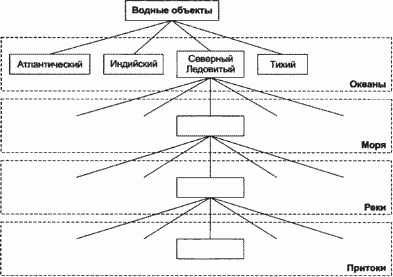
Рис. 4.26. Иерархическая модель базы данных Водные географические объекты
Преобразуем эту модель в реляционную. Для этого выделим классы, относящиеся к водным объектам. Это Океаны, Моря, Реки и Притоки. Сведения о каждом классе оформим в виде отдельной таблицы, получив таким образом реляционную модель (рис. 4.27).
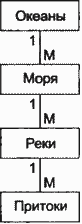
Рис. 4.27. Реляционная модель базы данных Водные географические объекты
